Vad är USB PowerShare-funktionen på Dells bärbara datorer?
Sammendrag: I den här artikeln beskrivs funktionen PowerShare (Power Share) på bärbara Dell-datorer som gör att du kan ladda USB-enheter när den bärbara datorn drivs med batteridrift. (Till exempel: Mobiltelefoner, CD-spelare, DVD-spelare, MP3-spelare och så vidare.) ...
Instruksjoner
På många av de nya bärbara datorerna är standardinställningen i BIOS (Basic Input Output System) för USB PowerShare-alternativet: Disabled (avaktiverad)
Endast de USB-portar med antingen en blixtikon eller en batteriikon som visas på följande bilder kan användas för detta ändamål.

(Bild 1 Blixtsymbol för USB PowerShare)
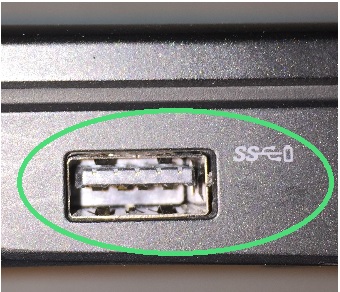
(Bild 2 Ikon för USB PowerShare-batteri)
USB PowerShare BIOS-inställning
Du kan aktivera PowerShare på den bärbara datorn och konfigurera det under rubriken Inbyggda enheter. Du kan välja hur mycket av batteriets laddning som kan användas för delning. (Se följande bild.) Om du ställer in den på 25 % kan USB-enheten laddas tills den bärbara datorns batteri når 25 % av sin fulla kapacitet.
(Till exempel: Tills den bärbara datorn har förbrukat 75 % av sin batteriladdning.)
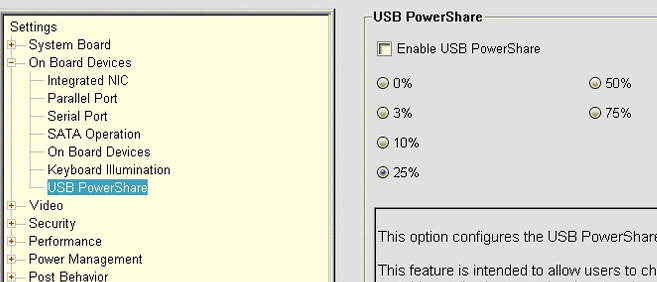
(Bild 3 USB PowerShare BIOS-skärm)
USB PowerShare-funktionen är avstängd och alla enheter som är anslutna till USB PowerShare-porten laddas inte när det här alternativet är inställt på Inaktiverad. Du kan aktivera funktionen genom att välja en annan inställning. (Du måste ange hur mycket av den bärbara datorns batteri som slutar ladda en USB-enhet som är ansluten till en av USB PowerShare-portarna.)
- S1: USB-ström är på som standard med antingen nätström eller endast batteri (påslaget)
- S3: Batteri eller växelström (standby)
- S4 och S5: Endast AC (viloläge och avstängd)
Kontrollera att USB-konfigurationsalternativen är aktiverade och markerade. (Vilka alternativ som visas beror på din bärbara dators modell och revideringen av BIOS. Följande skärmbild är bara ett exempel.)
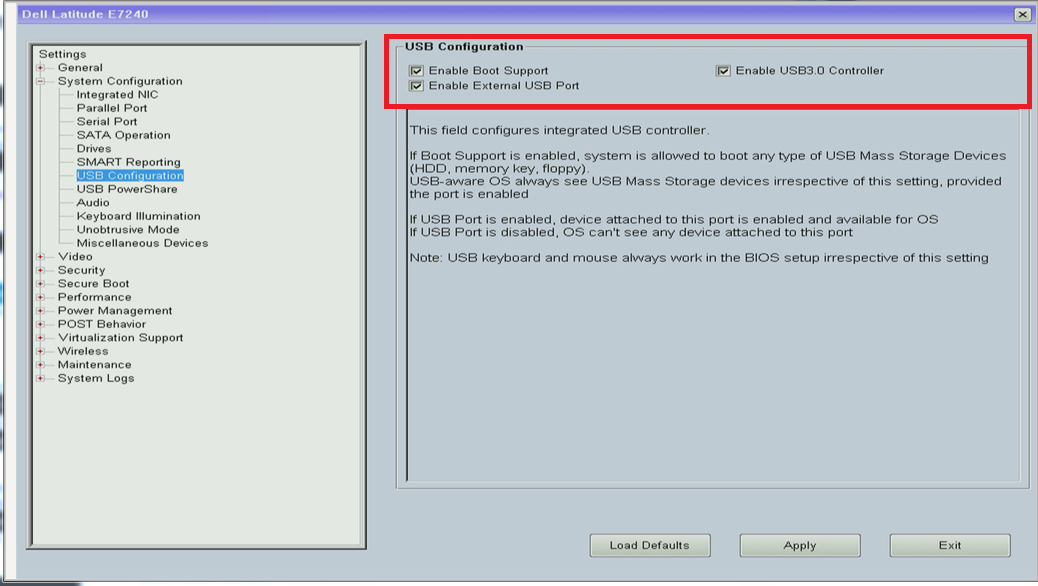
(Bild 4 Bild från skärmen BIOS USB-konfiguration)
Nyare bärbara Dell-datorer använder Dell AgS BIOS. (Nuvarande Dell BIOS omfattar funktioner för pekskärm och styrplatta utanför operativsystemet som används på den bärbara datorn.) Du måste aktivera inställningen USB PowerShare eller Aktivera USB PowerShare på menyn Energiinställningar för den här typen av BIOS. (Se figur 5):
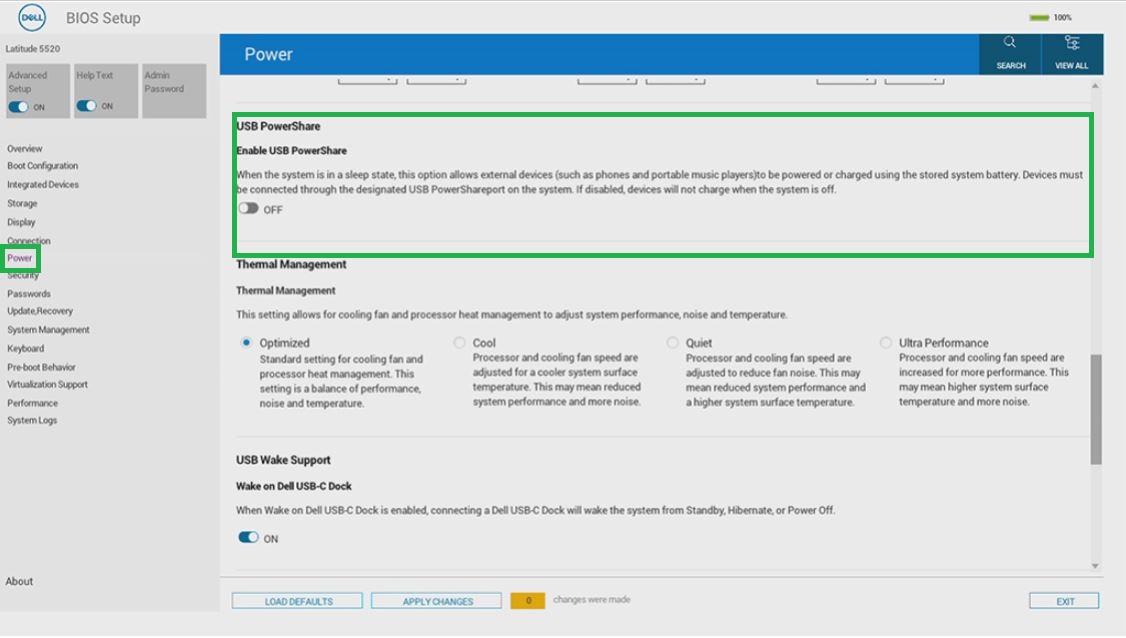
Bild 5: Aktivera inställningen USB PowerShare i BIOS
Kör de diagnostiska testerna
Gå till sidan Dell Quick Test Diagnostics och följ anvisningarna om du har problem med USB-portar.
Tilleggsinformasjon
Rekommenderade artiklar
Här är några rekommenderade artiklar relaterade till detta ämne som kan vara av intresse för dig.
- Vanliga frågor och svar om USB-portarna på en Dell-dator
- Vilka är funktionerna och skillnaderna mellan Universal Serial Bus (USB) version 3.1, USB Type-C, och de nya USB-symbolerna på min dator?
- En manual till externa portar och kontakter på en Dell-dator
- Så här installerar eller uppdaterar du drivrutinen och den fasta programvaran för Thunderbolt-styrenheten med Dell Command | Uppdatering på Dell-datorer
 Garantin har upphört? Det är inget problem. Gå till Dell.com/support och ange ditt Dell Service Tag-nummer för att se våra erbjudanden.
Garantin har upphört? Det är inget problem. Gå till Dell.com/support och ange ditt Dell Service Tag-nummer för att se våra erbjudanden.